요즘 메인보드는 빠른부팅(Fast Boot/Ultra Fast)을 지원합니다. 그래서 요즘 조립식 컴퓨터 아니면 최근에 나오는 PC 들은 기본적으로 빠른 부팅이 설정되어 있어 바이오스로 진입하려고 해도 부팅 과정이 너무 빠른 나머지 윈도우로 바로 진입해버립니다.
오버 클럭을 하거나 부팅 순서를 바꿔보려고 해도 바이오스(BIOS) 진입이 힘들기 때문에 각 제조사마다 바이오스로 진입하는 Del 키 및 F1~12키 등을 눌러도 소용이 없습니다. 하지만 윈도우10 에서 아주 간단하게 바이오스로 진입할 수 있습니다.
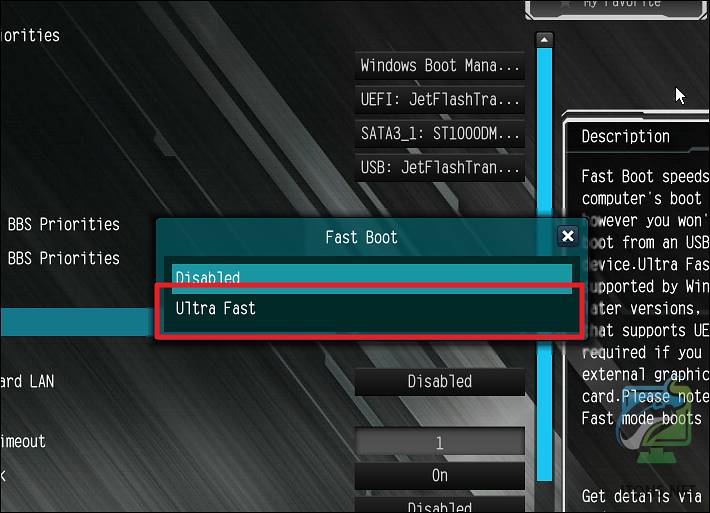
윈도우10 바이오스 진입하는 방법
윈도우10 바이오스 진입하는 방법을 알아보겠습니다. CPU 램 등 오버클럭이나 운영체제 설치를 위해 레거시 모드로 변경하는 등 이런 분들에게는 유용할 수 있습니다.
시작->전원->Shift 키를 누르면서 다시 시작 버튼을 누르면 됩니다.
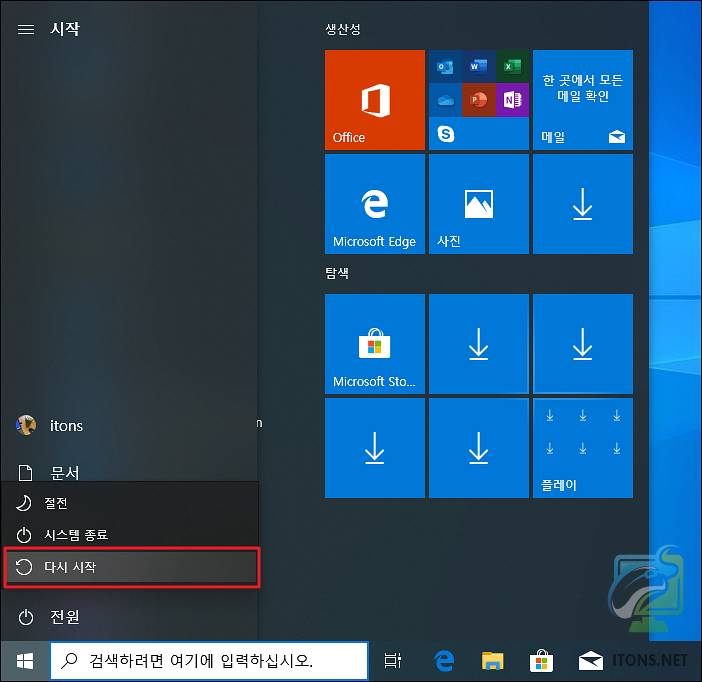
※ 사실 간단한 방법은 끝이긴 하지만 이번엔 또 다른 방법인 Windows 복구 기능을 이용하여 BIOS 에 진입하는 방법을 알아보도록 하겠습니다.
Windows 설정 창(Win+i)->업데이트 및 보안->복구->고급 시작 옵션 항목에 지금 다시 시작 버튼을 누릅니다.
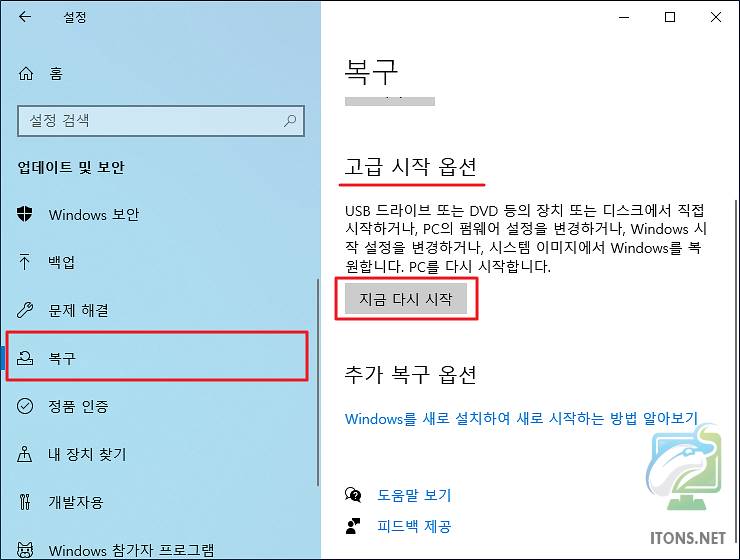
시스템이 다시 시작되면 아래와 같은 시스템을 유지 보수할 수 있는 옵션들이 뜨는데요. 문제 해결 메뉴를 선택합니다.
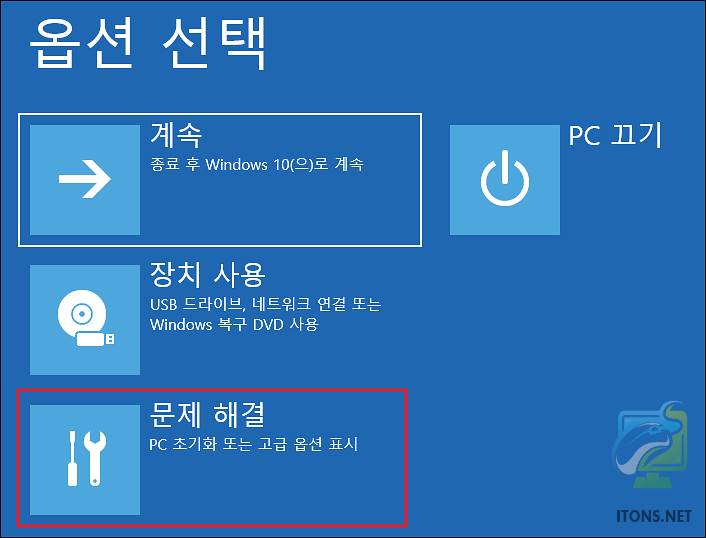
문제 해결 메뉴를 선택했으면 이 PC 초기화 메뉴가 아닌 고급 옵션 메뉴를 선택합니다.
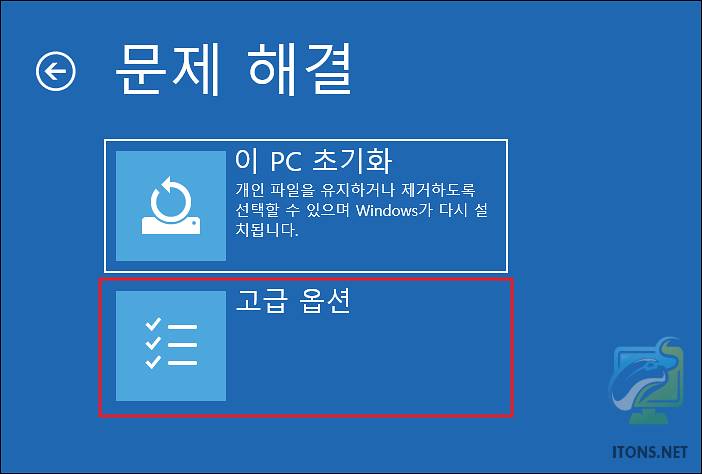
고급 옵션 항목 중 UEFI 펌웨어 설정 메뉴를 선택합니다. 시스템에 따라 메뉴 순서가 조금 다를 수 있습니다.
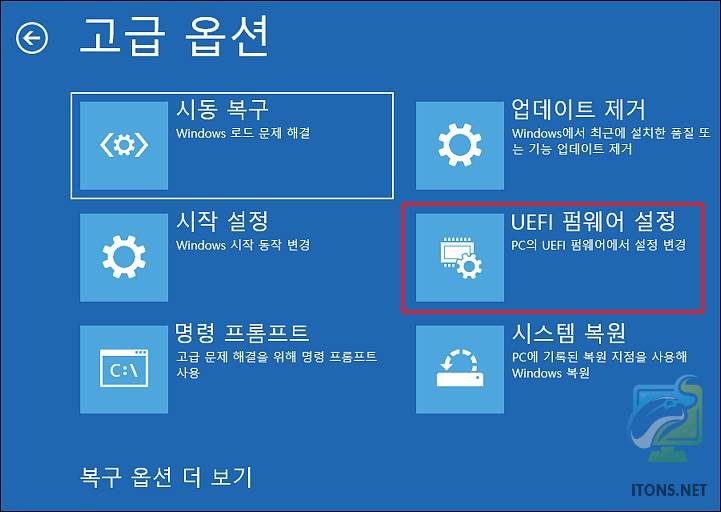
UEFI 펌웨어 설정 메뉴를 선택했으면 다시 시작 버튼을 눌러 시스템을 다시 시작합니다.
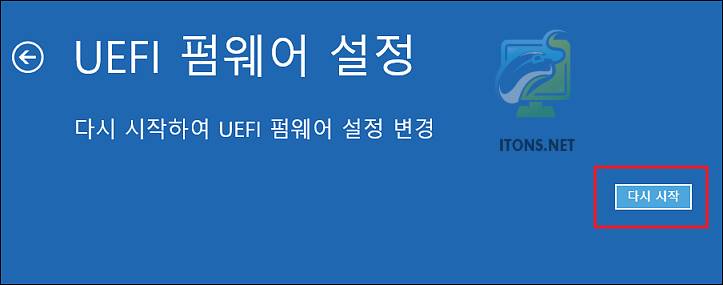
그럼 아래와 같이 바이오스(BIOS) 진입이 된 것을 볼 수 있습니다. 메인보드 제조사마다 바이오스 화면이 조금 다르게 뜰 수 있습니다.
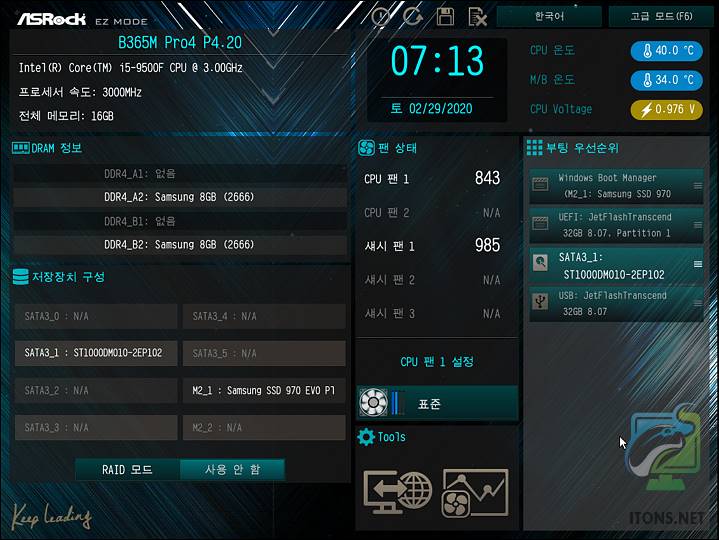
컴퓨터마다 무조건 이렇게 진입해야 하는 건 아니지만 바이오스 부팅키를 눌러도 윈도우로 바로 진입하면 윈도우10 에서 진입을 시도해보시기 바랍니다.